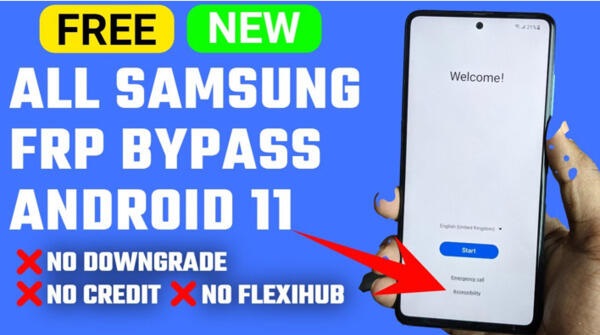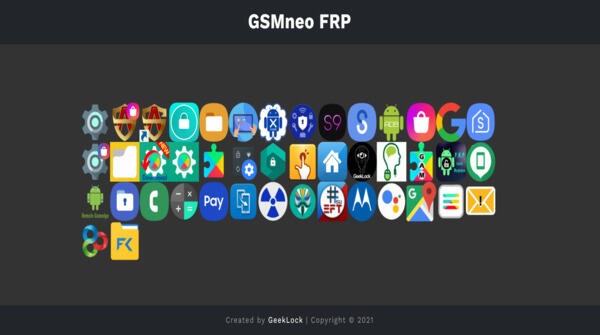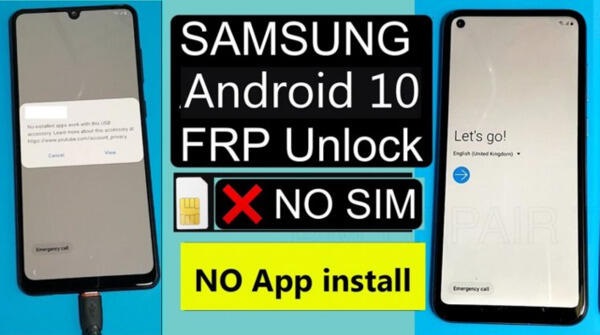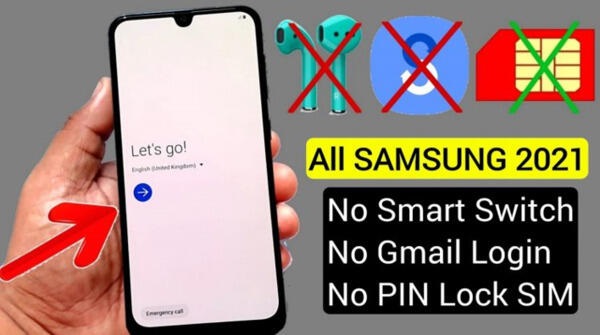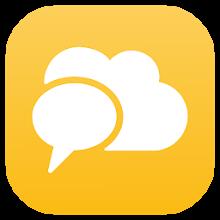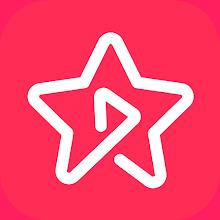Dominando a tradução interna do Google Chrome: um guia abrangente
Este guia fornece um passo a passo passo a passo do uso dos recursos de tradução do Google Chrome, cobrindo a tradução da página inteira, a tradução de texto selecionada e os ajustes de configurações personalizadas. Seguindo estas instruções, você navegará sem esforço sites multilíngues.
Etapa 1: Acessando o menu de configurações
Localize e clique no ícone do menu Chrome (normalmente três pontos verticais ou três linhas horizontais) no canto superior direito da janela do navegador.

Etapa 2: Navegando para configurações
No menu suspenso, selecione "Configurações". Isso abrirá a página Configurações do Chrome.

Etapa 3: Localizando as configurações de tradução
Na parte superior da página de configurações, você encontrará uma barra de pesquisa. Digite "traduzir" ou "idioma" para encontrar rapidamente as configurações relevantes.

Etapa 4: Acessando configurações de linguagem
Uma vez localizado, clique na opção "Linguagens" ou "tradução".
Etapa 5: Gerenciando idiomas
Nas configurações do idioma, você verá uma lista de idiomas suportados. Clique em "Adicionar linguagens" para adicionar novos idiomas ou gerenciar os existentes.

Etapa 6: Ativando a tradução automática
Nesta página, localize a opção "Ofereça para traduzir páginas que não estão em um idioma que você lê". Verifique se esta configuração está ativada. O Chrome solicitará que você traduza as páginas que não estão no seu idioma padrão.
Seguindo essas etapas, você desbloqueia os poderosos recursos de tradução do Google Chrome, aprimorando sua experiência de navegação em vários idiomas.